Konfigurowanie ustawień związanych z kopiowaniem
Możesz zmieniać ustawienia kopiowania, np. powiększenie i intensywność.
Ekran Ustawienia drukowania
 Uwaga
Uwaga
-
Więcej informacji o ekranie ustawień drukowania oraz o elementach ustawień w menu Kopia fotografii (Photo copy) można znaleźć w części Kopiowanie zdjęć.
Po naciśnięciu prawego przycisku Funkcja (Function) na ekranie gotowości do kopiowania zostanie wyświetlony poniższy ekran.
Przykładowy ekran ustawień drukowania po wybraniu opcji Kopia standardowa (Standard copy)
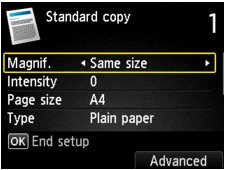
Ustawianie opcji
Dostępne są następujące ustawienia.
Za pomocą przycisków 
 wybierz element ustawień do zmodyfikowania, a następnie wprowadź zmianę przy użyciu przycisków
wybierz element ustawień do zmodyfikowania, a następnie wprowadź zmianę przy użyciu przycisków 
 .
.
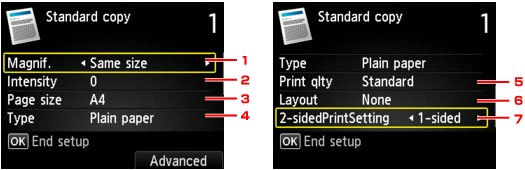
 Uwaga
Uwaga
-
W przypadku niektórych menu kopii pewnych ustawień nie można wybrać. W tej części opisano konfigurowanie ustawień w menu Kopia standardowa (Standard copy).
Ustawienie, którego nie można wybrać, jest wyszarzone.
Więcej informacji o elementach ustawień w menu Kopia fotografii (Photo copy) można znaleźć w części Kopiowanie zdjęć.
-
Niektórych ustawień nie można łączyć z innymi ustawieniami lub elementami menu kopii. Jeśli wybrano ustawienie, którego nie można wprowadzać w połączeniu z innymi, na ekranie LCD pojawia przycisk Szczeg. bł. (Error details), a obok elementu ustawień — ikona
 . W takim przypadku naciśnij lewy przycisk Funkcja (Function), aby zapoznać się z komunikatem i zmienić ustawienie.
. W takim przypadku naciśnij lewy przycisk Funkcja (Function), aby zapoznać się z komunikatem i zmienić ustawienie. -
Ustawienia rozmiaru strony, rodzaju nośnika itp. są zachowywane nawet po wyłączeniu urządzenia.
-
Jeśli kopiowanie zostanie rozpoczęte w menu kopii, które jest niedostępne z podanym ustawieniem, na ekranie LCD pojawi się komunikat Określona funkcja jest niedostępna przy bież. ustaw. (The specified function is not available with current settings.). Zmień ustawienia, postępując zgodnie z instrukcjami wyświetlanymi na ekranie.
-
Powięk. (Magnif.) (powiększenie)
Umożliwia wybór metody pomniejszania/powiększania.
-
Intensyw (Intensity)
Określ intensywność. Po wybraniu opcji Autom. (Auto) intensywność jest dostosowywana automatycznie zgodnie z oryginałami umieszczonymi na płycie szklanej. Na ekranie gotowości do kopiowania zostanie wyświetlony komunikat Autom. (Auto).
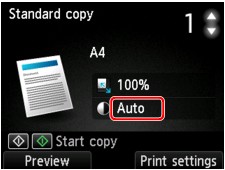
-
Rozmiar strony (Page size)
Umożliwia wybór rozmiaru ładowanego papieru.
-
Typ (Type) (typ nośnika)
Umożliwia wybór typu ładowanego nośnika.
-
Jak.wyd. (Print qlty) (jakość wydruku)
Umożliwia dostosowanie jakości wydruku do oryginału.
 Ważne
Ważne-
Jeśli przy ustawieniu jakości wydruku Niska (Draft) i wybraniu dla opcji Papier zwykły (Plain paper) ustawienia Typ (Type) jakość nie jest zadowalająca, wybierz dla opcji Jak.wyd. (Print qlty) ustawienie Standardowy (Standard) lub Wysoka (High) i spróbuj ponownie wykonać kopiowanie.
-
Jeśli chcesz wykonać kopię w skali szarości, wybierz dla opcji Jak.wyd. (Print qlty) ustawienie Wysoka (High). Odcienie szarości umożliwiają odwzorowanie tonów w szerokiej gamie odcieni, a nie jedynie w czerni i bieli.
-
-
Układ (Layout)
Wybierz układ.
-
Us. druk. 2-str. (2-sidedPrintSetting)
Wybierz, czy przeprowadzać kopiowanie dwustronne.


